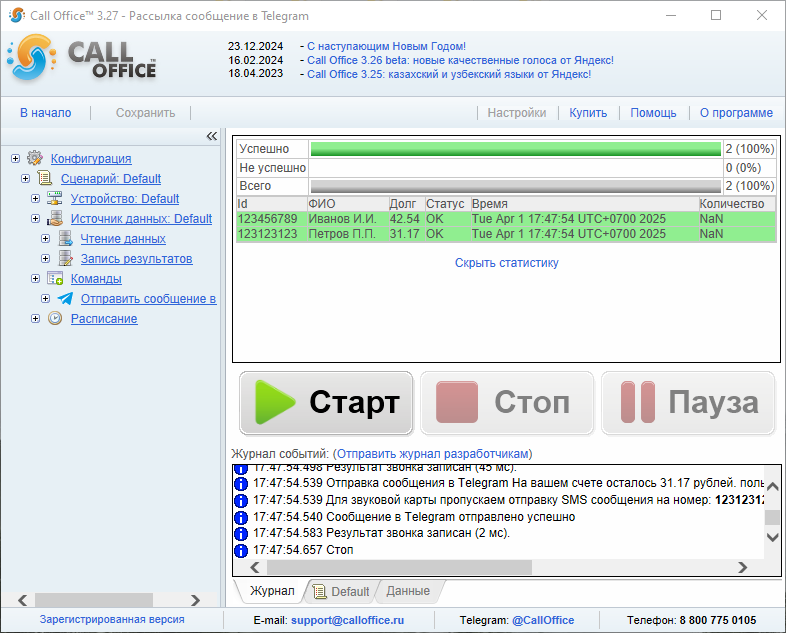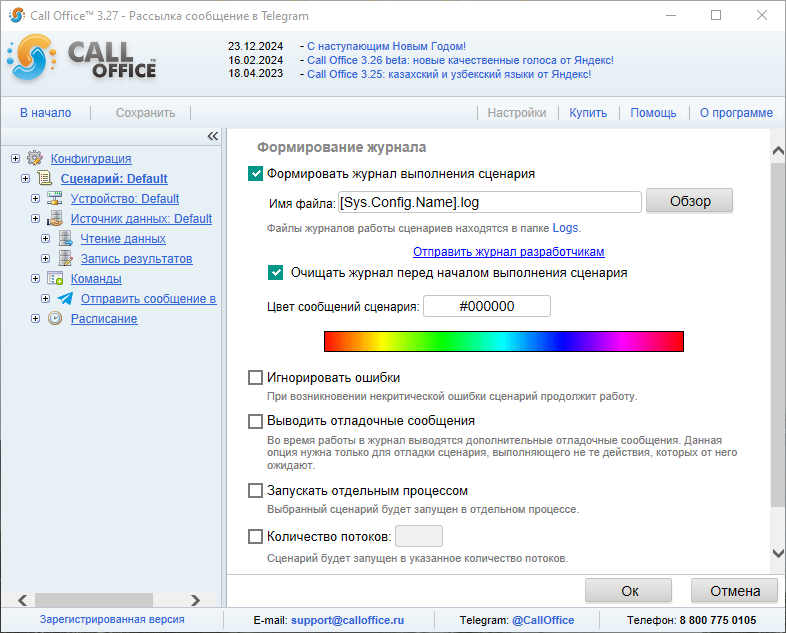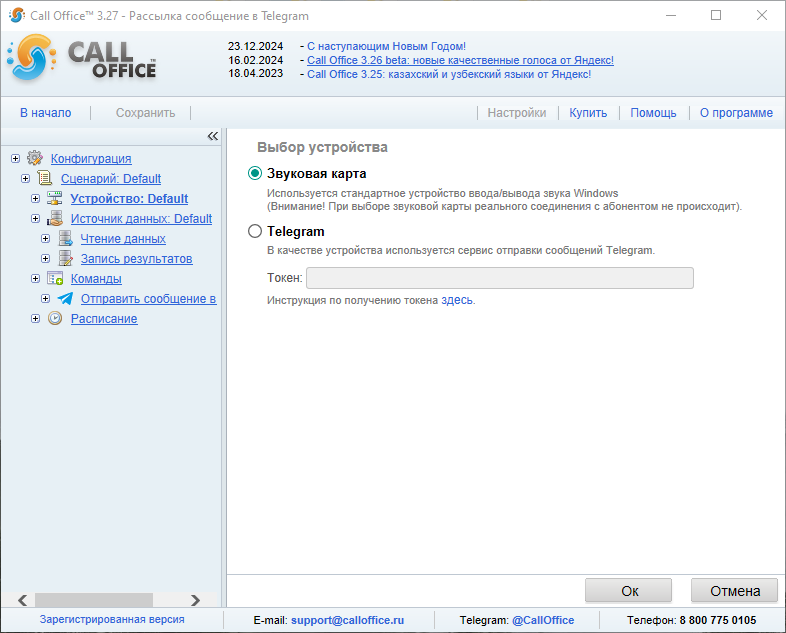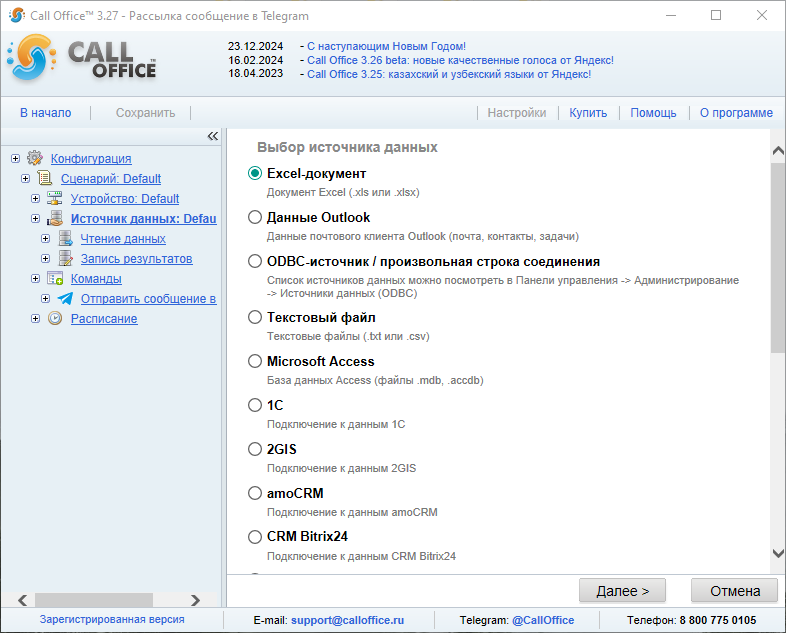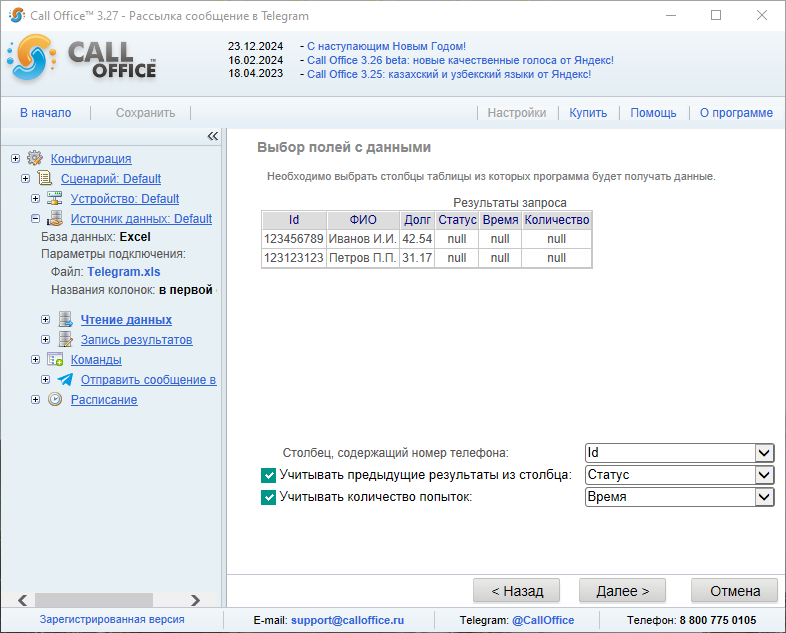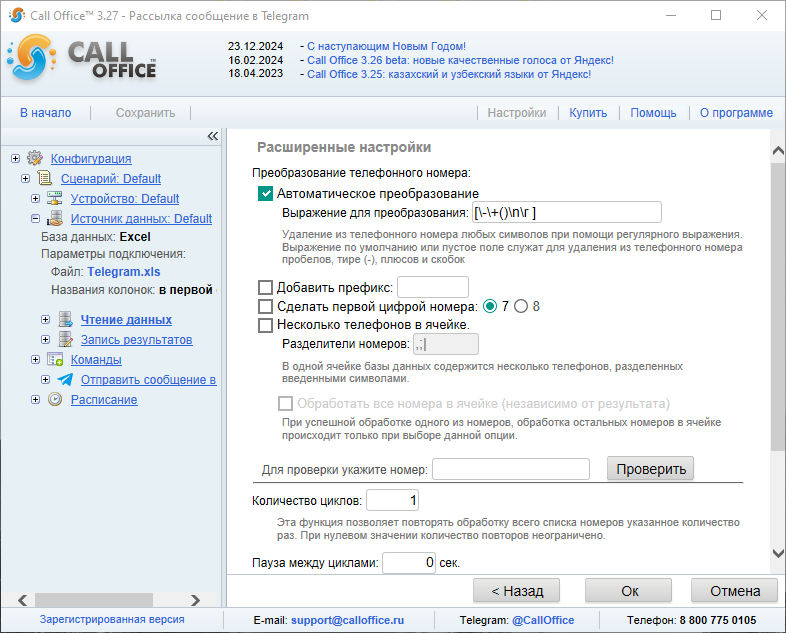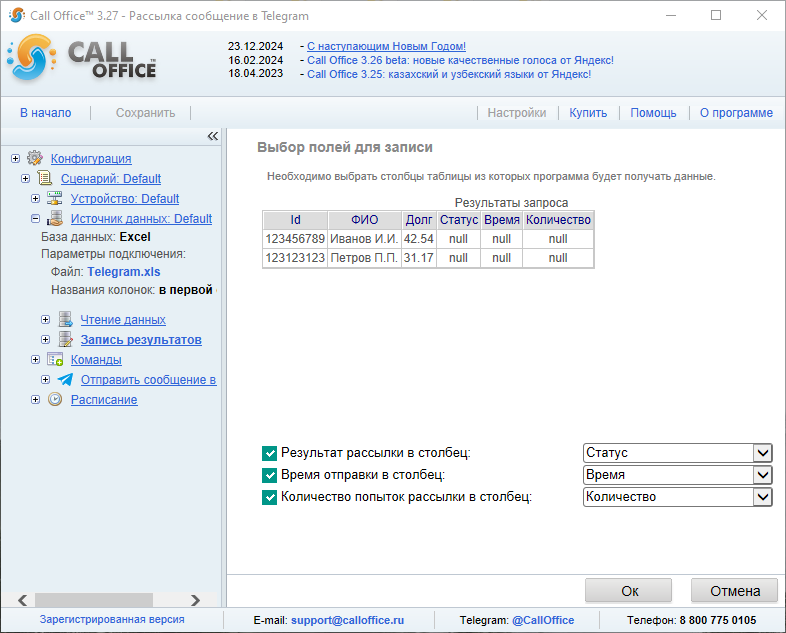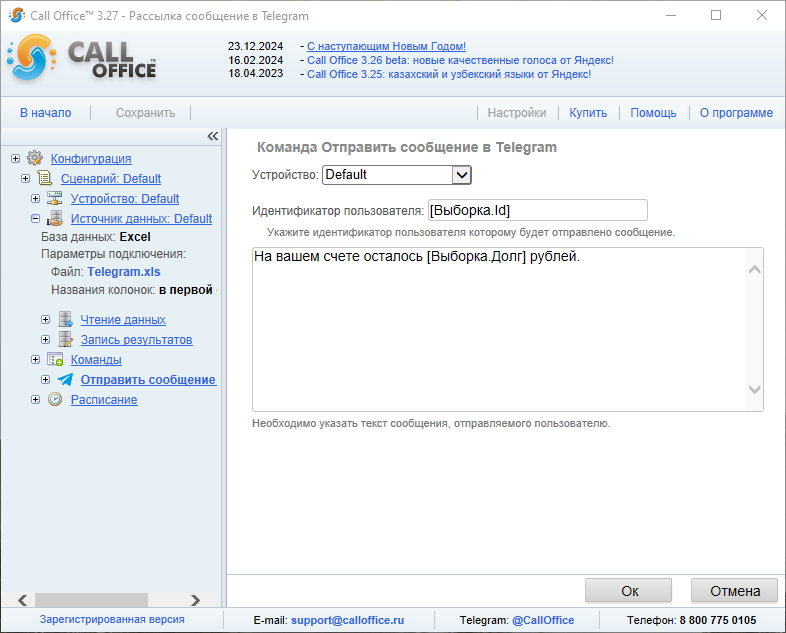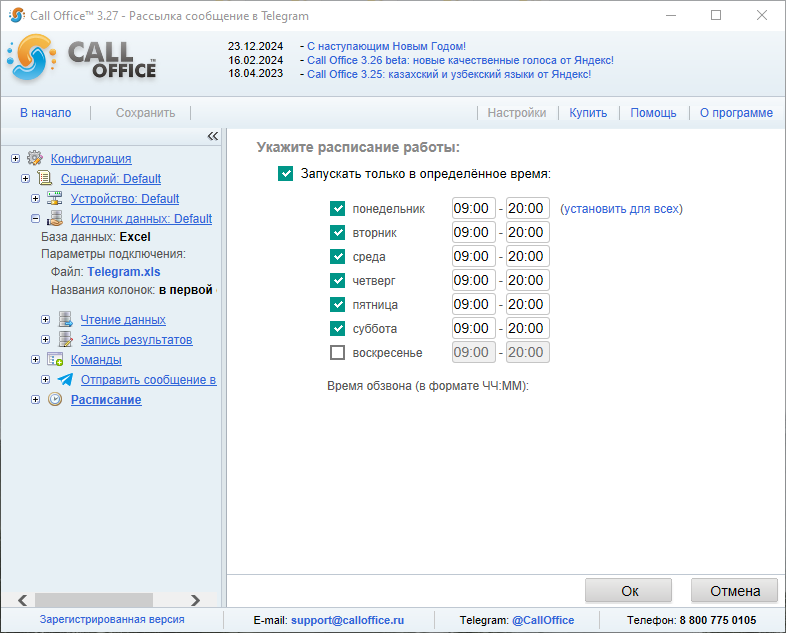Конфигурации (версия 3.хх)/Рассылка сообщение в Telegram
Вступление
С программой Call Office можно организовать рассылку сообщений в Telegram, с обычного компьютера без специальных устройств. Для рассылки Вам нужно зарегистрироваться в Telegram и создать бота.
Сценарий
- «Формировать журнал выполнения сценария» - сохранение действий программы в журнале для последующего анализа. Если в конфигурации не предусмотрено формирование журнала выполнения, в случае возникновения ошибки будет невозможно определить, в результате чего данная ошибка произошла. Мы рекомендуем не отключать формирование журнала выполнения сценария.
- «Очищать журнал перед началом выполнения сценария» - выбор данного пункта не позволит файлу с журналом занимать слишком много места на жестком диске. При старте каждого сеанса работы имеющаяся ранее в журнале информация будет уничтожаться. По умолчанию включено.
- «Игнорировать ошибки» - после настройки сценария, убедившись в его работоспособности, можно поставить здесь галочку, чтобы сеанс обзвона не прерывался в случае, если возникнет некритическая ошибка, т.е. такая ошибка, после которой продолжение работы сценария с остальными записями вашей базы данных возможно. По умолчанию выключено.
- «Выводить отладочные сообщения» - при выборе этой опции в журнале выполнения будут отображаться дополнительные сообщения, которые могут помочь найти место в сценарии, вызывающее ошибку. Включать рекомендуется только если сценарий работает неправильно. По умолчанию выключено.
Здесь же можно отправить журнал выполнения сценария на нашу электронную почту, если возникает необходимость.
Устройство
- «Звуковая карта». Стандартное устройство системы Windows для вывода и ввода звука. Выбрав его можно протестировать возможности Call Office, но выполнять реальную отправку абонентам через это устройство вы не сможете.
- «Telegram». В качестве устройства используется сервис отправки сообщений Telegram. Инструкция по получению токена
Источник данных
Программа покажет список возможных форматов и попросит указать путь к файлу с данными после того, как будет выбран их формат. CallOffice поддерживает работу с любыми источниками данных, для которых в системе установлены драйверы ODBC или OLE DB, либо сконфигурирован источник данных ODBC. В зависимости от того, какой источник данных выбран, в программе потребуется указать либо только путь до файла, либо более детальные настройки для подключения к базе данных. Не стоит забывать, что по умолчанию на любом компьютере имеется поддержка некоторых источников данных. Однако для доступа к специфичным базам данных (например MySQL), необходима установка драйвера.
Чтение данных
«Выбор с помощью мастера» позволит легко настроить выборку данных. Далее необходимо выбрать, где именно расположены данные с идентификатором (`Id`). На следующей странице в обязательном порядке необходимо задать программе столбец с идентификатором (поле `Id`).
- «Учитывать предыдущие результаты из столбца» - если нужно, чтобы программа не отправляла сообщение в Telegram тем, кому уже отправили, и кому проставлен статус «Ок» (см. ниже описание записи результатов), указываем столбец, из которого программа будет брать результаты рассылки.
- «Учитывать количество попыток» — при выборе этого параметра можно указать программе, в каком столбце базы данных записано количество попыток отправки сообщение в Telegram (для корректного учёта этого параметра необходимо будет позже выбрать столбец для записи количества попыток).
На следующей странице мастера настройки сценария указываются расширенные настройки.
- «Автоматическое преобразование» - удаляет из идентификатора (поле `Id`). лишние пробелы, тире, скобки и т.д. По умолчанию включено.
- «Несколько телефонов в ячейке» - позволяет использовать несколько номеров из одной ячейки, разделённых указанными в поле «Разделители номеров» символами. По умолчанию выключено.
- «Количество циклов» - после одной отправки SMS по всем номерам базы отправка останавливается. По умолчанию значение 1.
- «Количество попыток обработки одного номера» - количество отправок каждому абоненту, учитывающееся независимо от сеанса отправки из столбца, выбранного на предыдущей странице. По умолчанию значение 1.
Запись данных
- «Записать результаты отправки в столбец». Для этого параметра необходимо выбрать тот же столбец, который выбран на странице «Выбор полей с данными», в противном случае учёт результатов будет некорректным.
- «Записать время отправки в столбец». На параметры отправки SMS не влияет, записывает в выбранное поле время последней отправки.
- «Записать количество попыток отправки в столбец». Надо выбрать тот же столбец, который выбран на странице «Выбор полей с данными» для учёта количества попыток отправки SMS.
Отправить сообщение в Telegram
На этом этапе происходит настройка текста отправляемого сообщения.
Расписание
В программе Call Office есть возможность задавать расписание, во время которого будет работать сценарий. Отдельно можно указать время для звонков на каждый день недели.